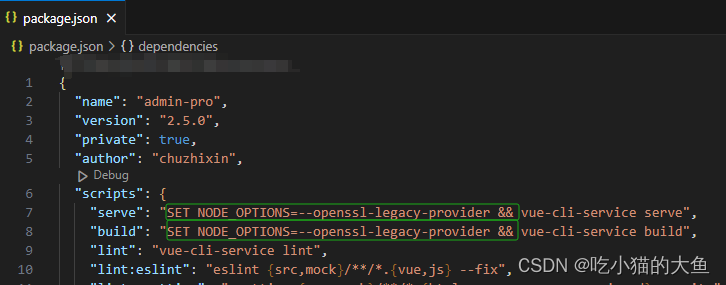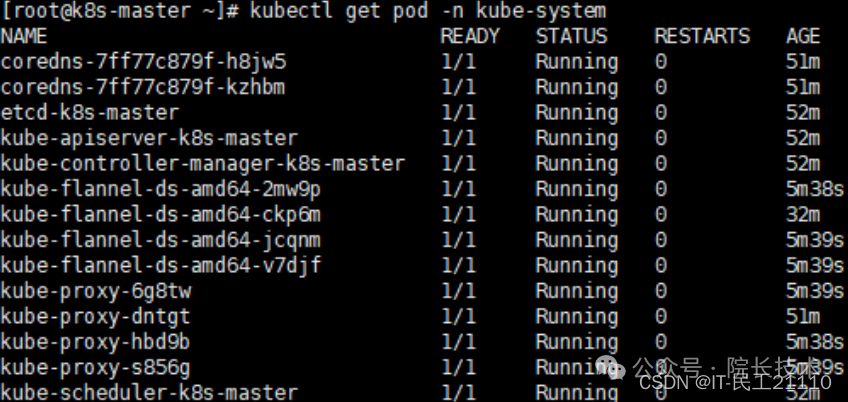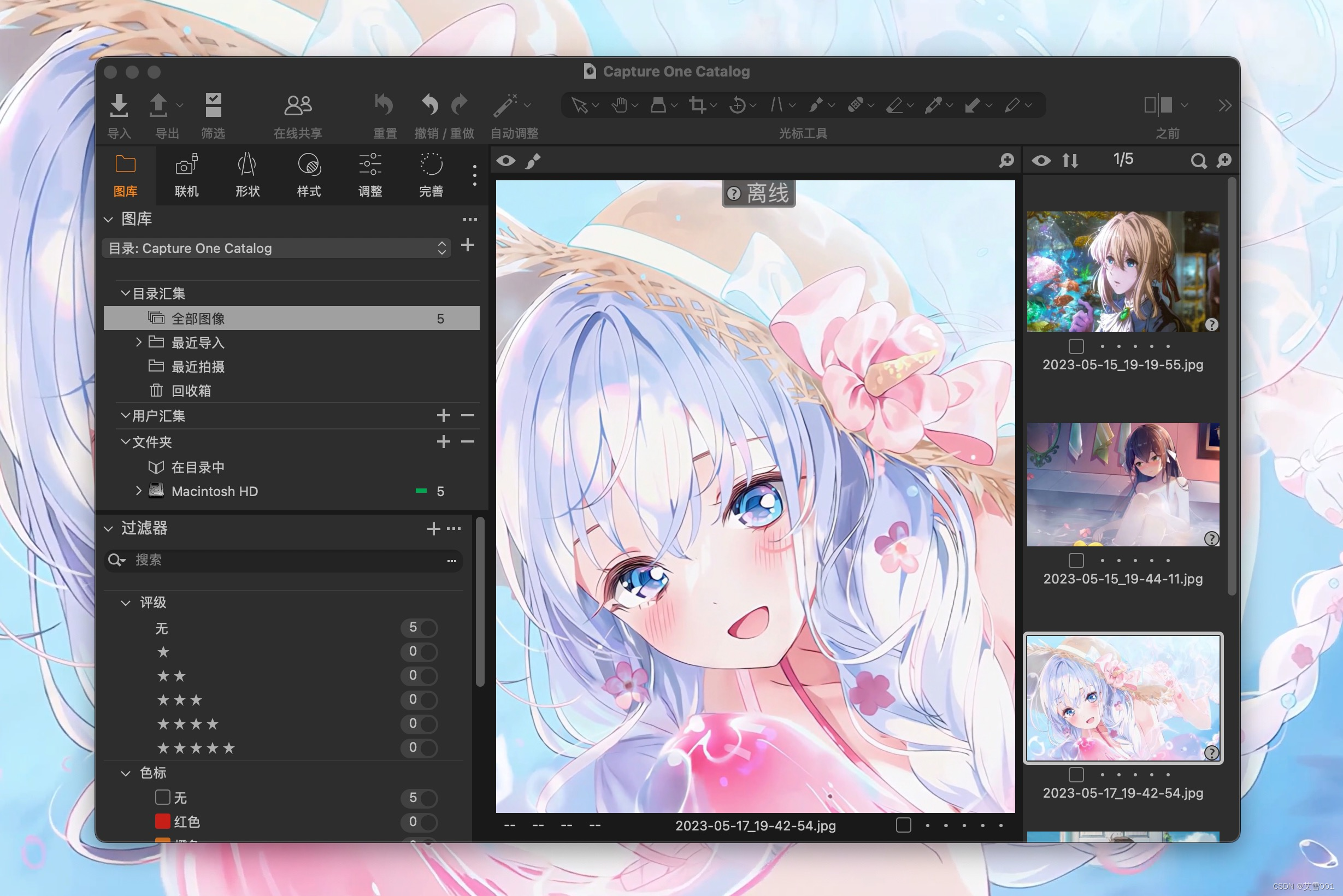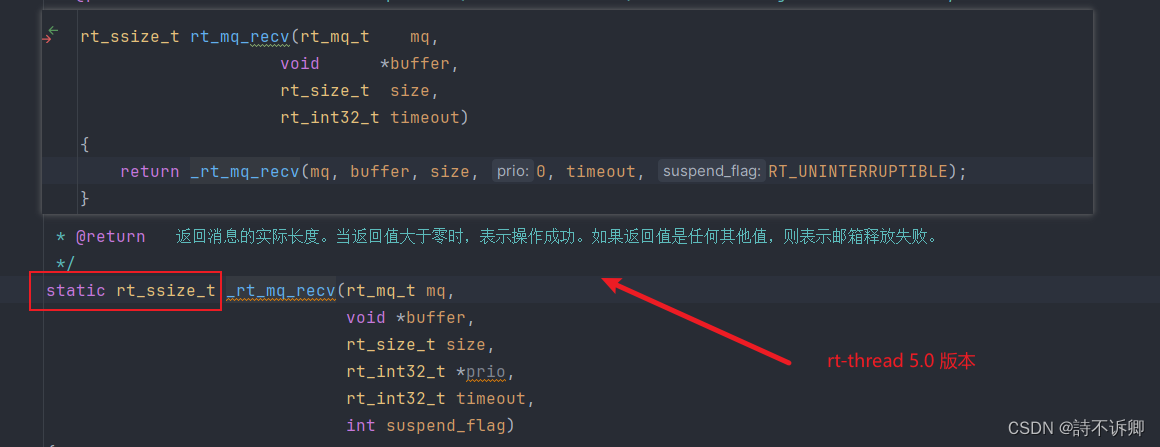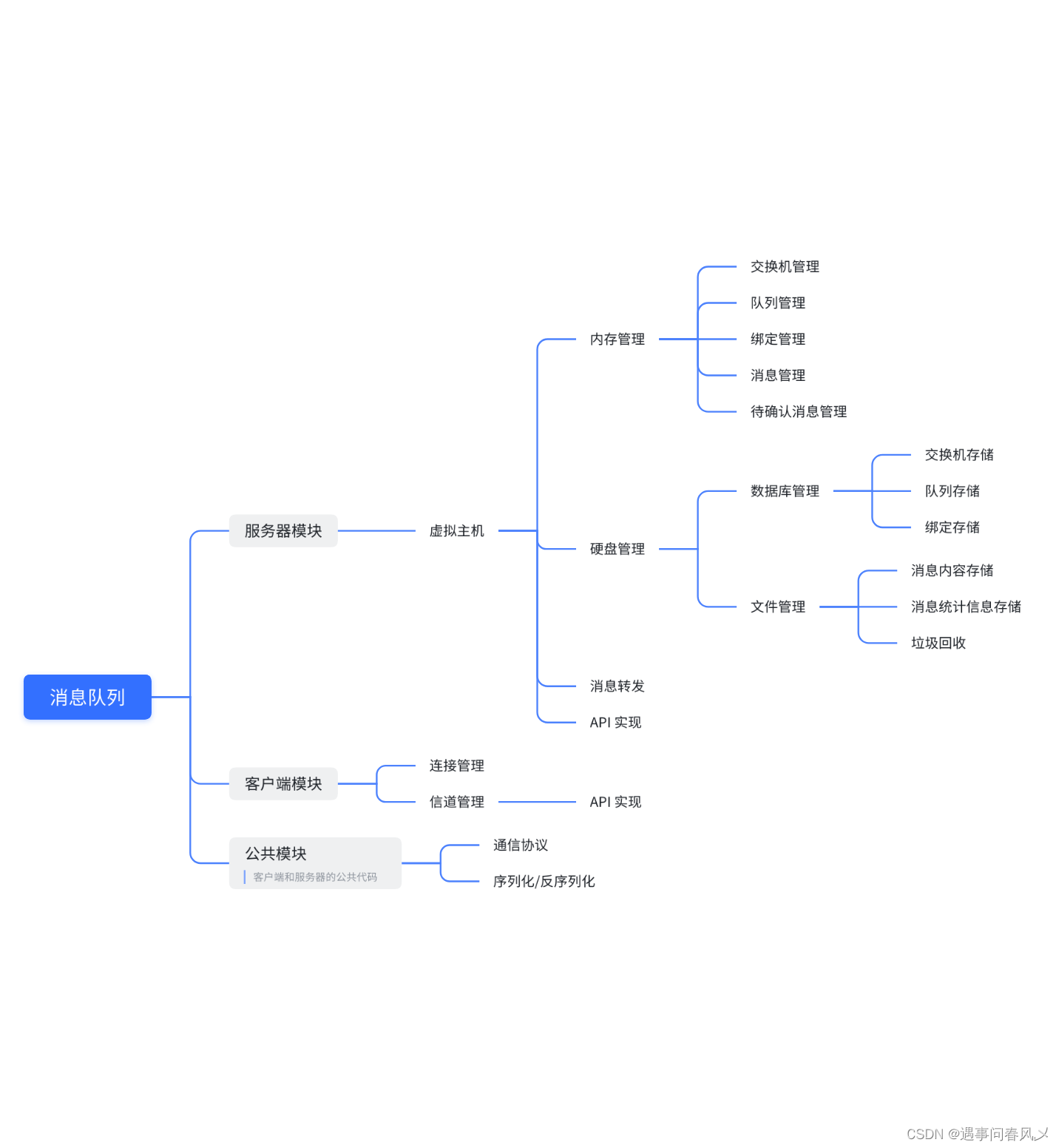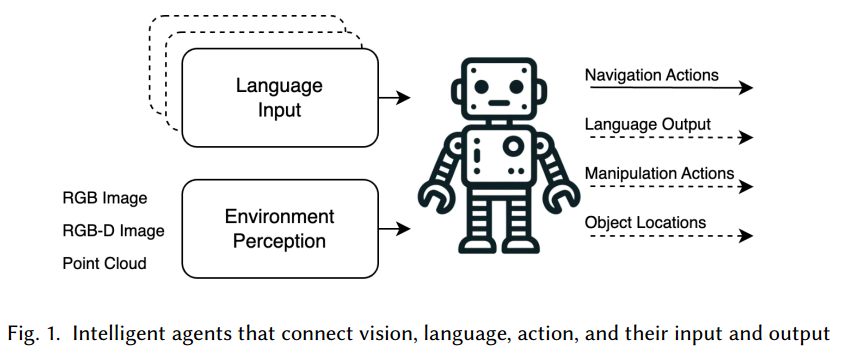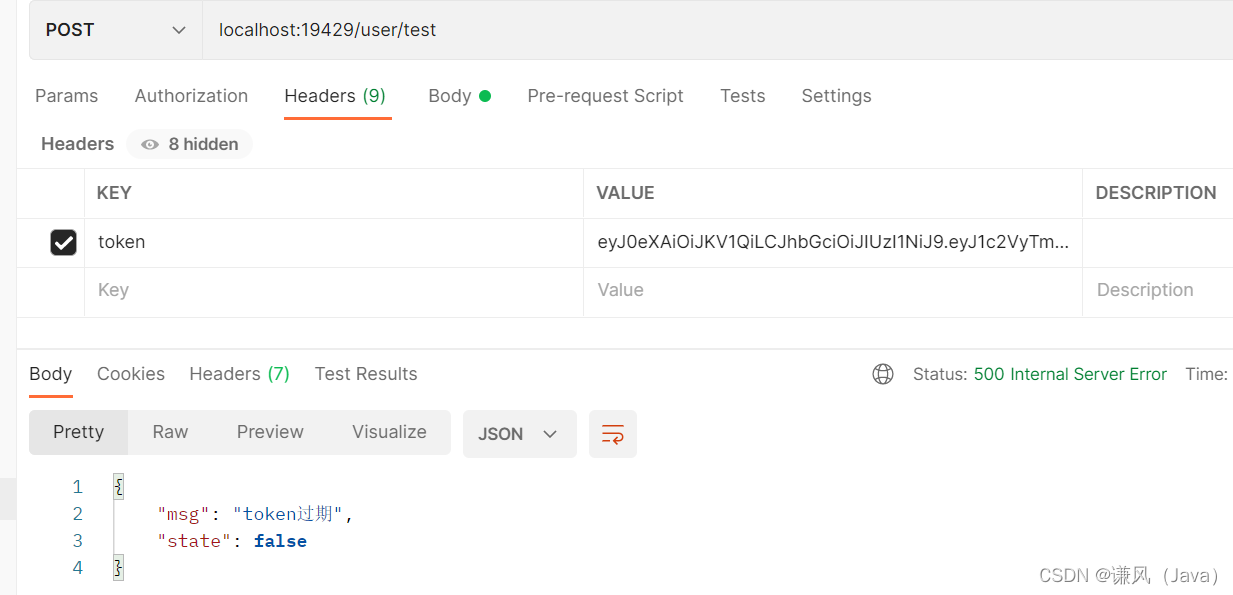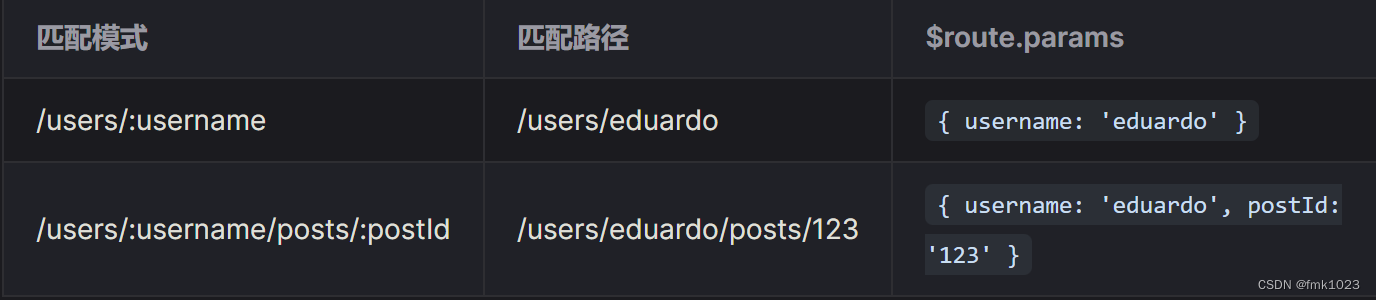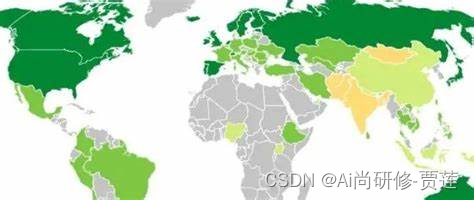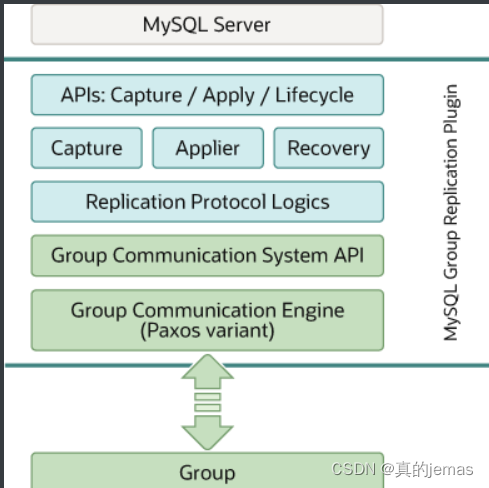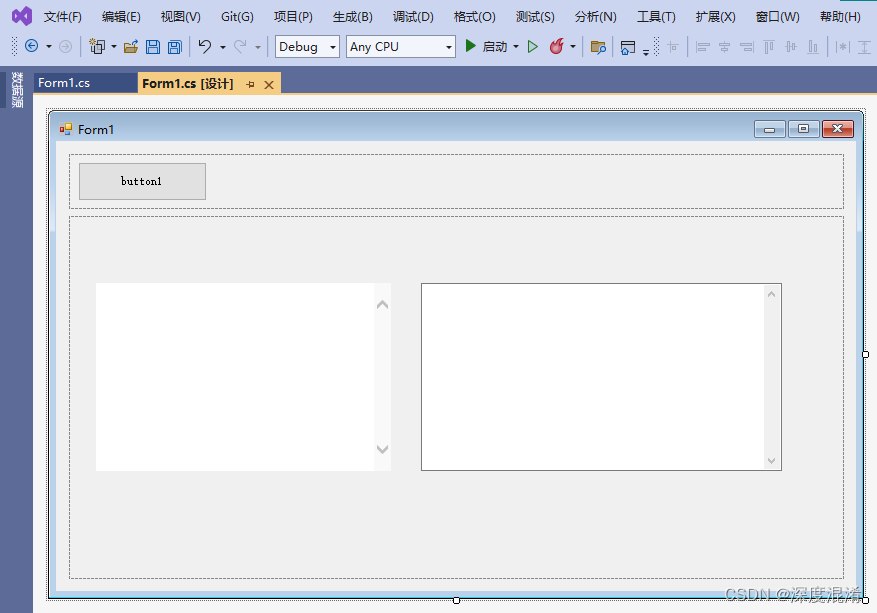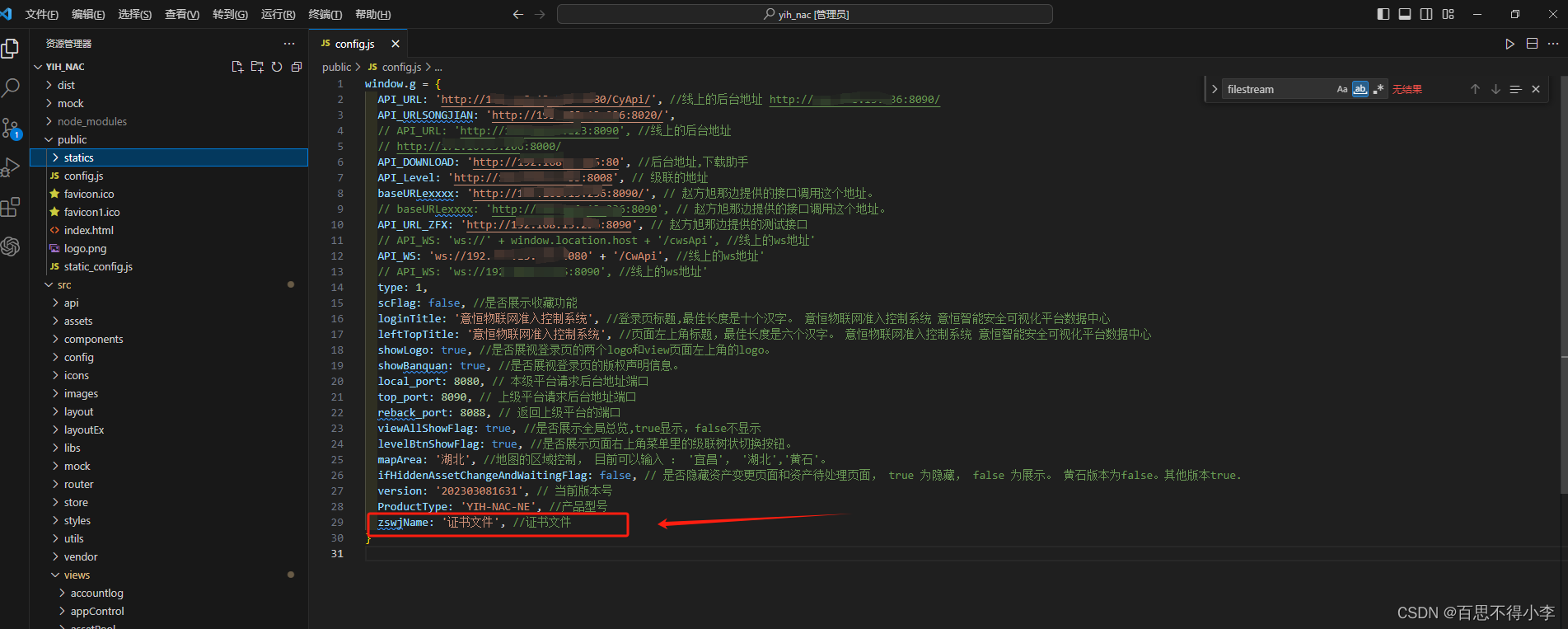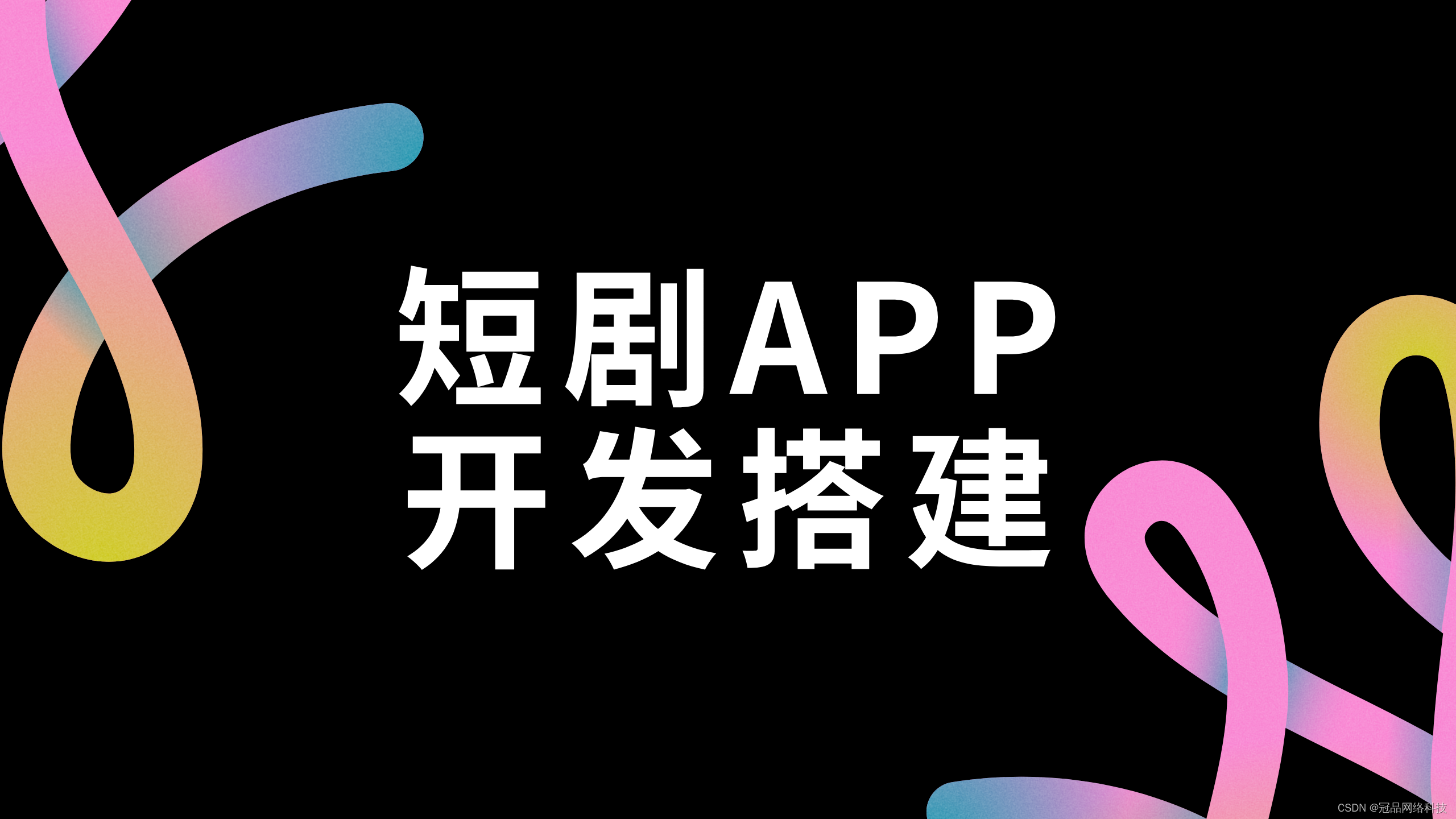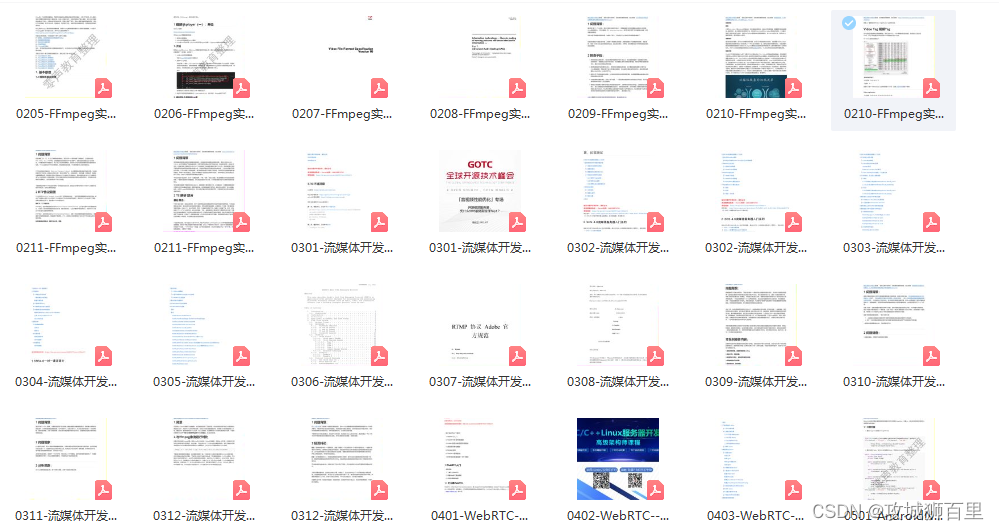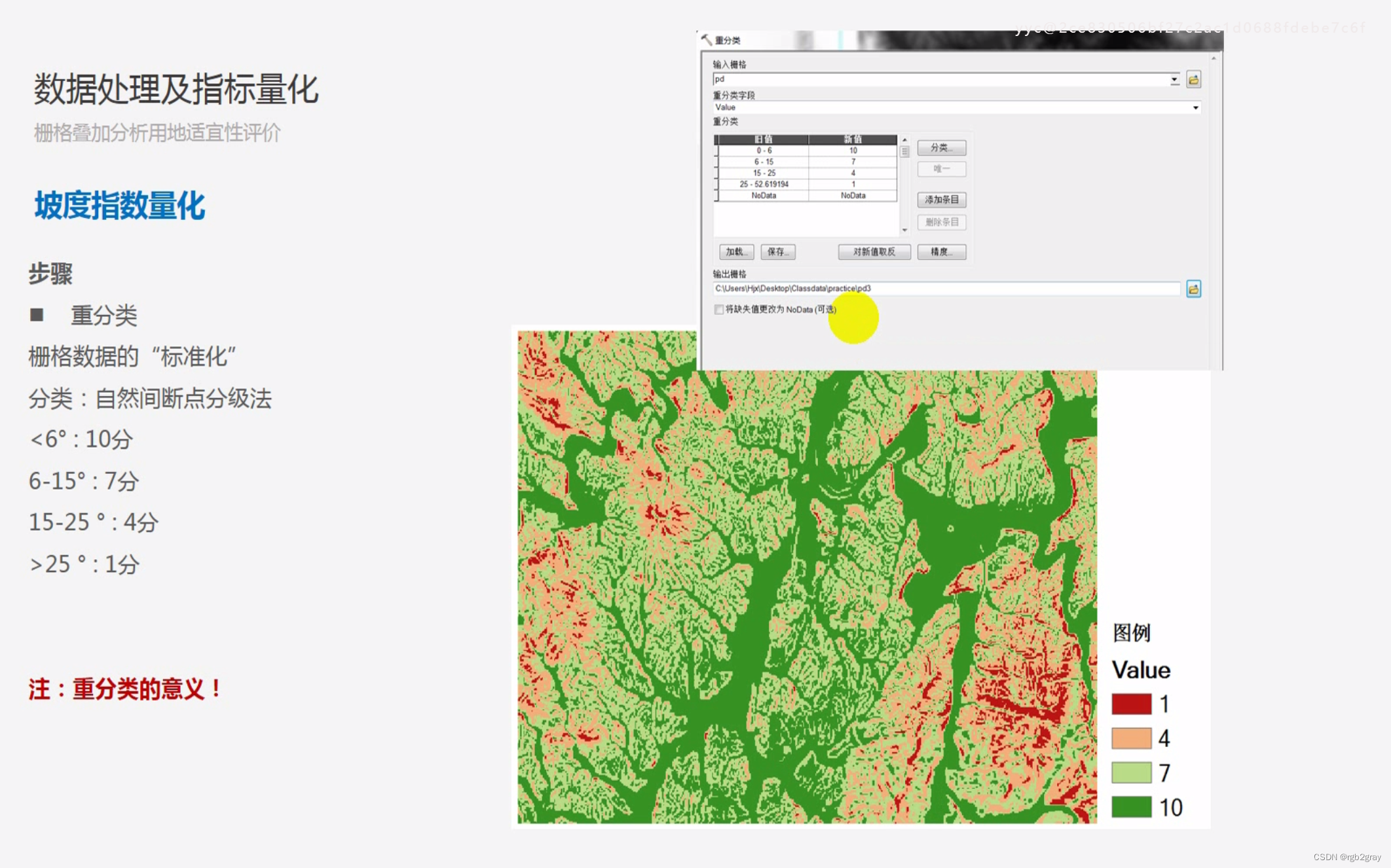当我们在启动计算机并进入操作系统的过程中,如果遇到了开机即刻弹出窗口提示“dll文件缺失”的情况,这究竟是怎么一回事呢?首先,我们需要理解“dll”是Dynamic Link Library(动态链接库)的缩写,它是Windows系统中一种极为重要的文件类型,用于存储可由多个程序共享的函数或数据。当系统或应用程序在开机启动阶段尝试调用某个必要的dll文件,却发现该文件丢失或者损坏时,就会触发这样的错误提示。

一,开机弹窗dll文件缺失的常见原因
开机时出现弹窗提示dll文件缺失的常见原因可能包括以下几点:
1.软件组件不完整:如果某个软件没有正确安装或者卸载不完全,可能会导致相关的DLL文件缺失。这种情况下,建议重新安装或修复该软件。
2.系统文件损坏:系统中的某些DLL文件可能因为病毒、恶意软件的攻击或者不当操作而损坏或丢失,导致开机时无法加载这些文件。
3.硬件问题:硬盘损坏或其他硬件故障也可能导致DLL文件无法正常读取。
4.操作系统更新:有时候操作系统的更新可能会导致某些旧版本的DLL文件不再兼容,需要更新到新的版本。
5.第三方软件冲突:安装了某些第三方软件后,可能会与系统中的DLL文件发生冲突,导致文件丢失或无法使用。
二,开机弹窗dll文件缺失的5种修复方法
方法1:重启计算机
有时简单的重启操作就能解决临时性的问题,因为重启可以清除内存中的临时数据并重新加载系统资源,包括可能被程序误删或未正确释放的DLL文件。

方法2:下载并替换缺失的DLL文件
如果重启计算机后问题仍然存在,我们可以手动下载缺失的DLL文件并进行替换。
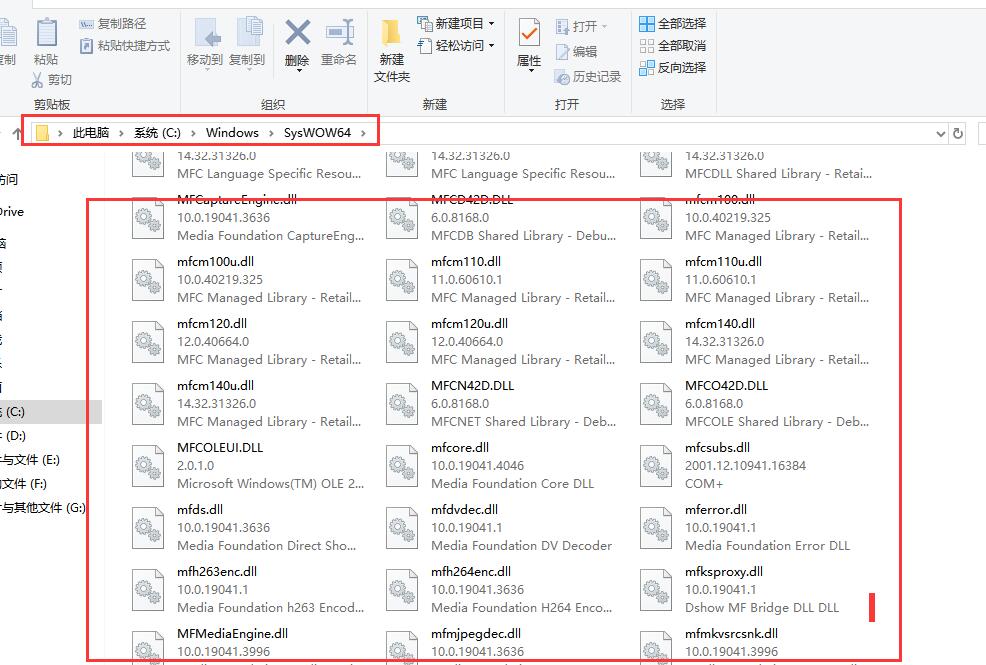
以下是详细的步骤:
1.确定DLL文件名:从错误消息或程序的报错日志中获取缺失的DLL文件名。
2.查找可信下载源:不要随意在搜索结果中选择任意网站下载,建议优先考虑官方网站、开发者提供的链接或者微软官方支持页面。对于一些通用和开源的DLL,可以从可靠的开源库或软件包管理器获取。
3.复制到正确位置:对于大多数系统DLL,应将文件复制到 C:\Windows\System32 目录下(对于64位系统中运行32位应用程序所需的DLL,则放在 C:\Windows\SysWOW64 目录)。如果是某个特定应用程序专用的DLL,可能需要将其放入该应用程序的安装目录下。
4.重启计算机:替换和注册完成后,重启计算机以使更改生效。
5.验证问题是否解决:重新启动计算机后,尝试打开之前出现错误的应用程序,看问题是否已经得到修复。
方法3:使用DLL修复工具
这类工具能够扫描系统,识别出缺失的DLL文件,并自动下载正确的版本到相应的目录下。
1.首先在浏览器顶部输入:dll修复工具.site(按下键盘回车键打开)并下载。

2. 下载后安装dll修复工具,再点击【立即修复】按钮,开始扫描修复系统的dll文件。
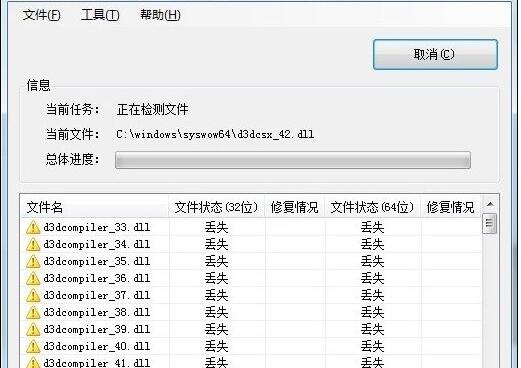
3.完成修复后,重新启动计算机,并尝试打开出现错误的软件或游戏,查看问题是否得到解决。
方法4:使用SFC(System File Checker)扫描
使用SFC(System File Checker)工具进行系统文件扫描和修复是一种非常有效的解决Windows操作系统中DLL文件丢失或损坏问题的方法。
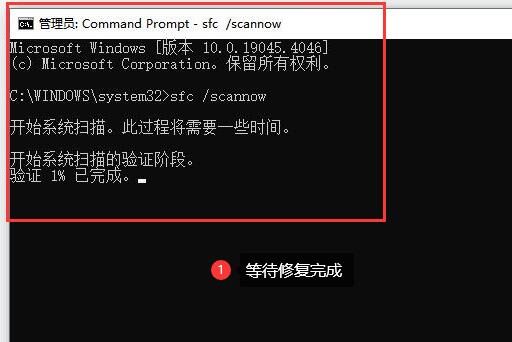
以下是具体操作步骤:
1.打开命令提示符(以管理员权限运行):在键盘上按下 Win + X 组合键,然后选择“命令提示符(管理员)”选项,或者在搜索栏输入“cmd”,右键点击搜索结果中的“命令提示符”并选择“以管理员身份运行”。
2.执行SFC扫描命令:在打开的命令提示符窗口中,直接键入以下命令并按回车键执行:sfc /scannow 这个命令会让SFC工具开始扫描所有受保护的系统文件,并与系统文件缓存中的已知良好副本进行比较。
3.等待扫描和修复过程完成:扫描可能需要一段时间,取决于硬盘性能和个人计算机上的文件数量。
4.查看扫描结果:SFC工具完成后,如果找到了并成功修复了损坏或缺失的文件,通常会在命令提示符窗口中显示相关信息。
方法5:检查病毒和恶意软件
扫描系统以排除因病毒、木马破坏导致的DLL文件丢失,使用反病毒软件清理并恢复被删除或篡改的DLL文件。

以下是具体操作:
1.运行反病毒扫描:确保你安装的是一款信誉良好且更新至最新病毒库的反病毒软件,如360、Windows Defender等。全盘扫描你的计算机以查找潜在的病毒、木马、蠕虫和其他恶意软件。
2.隔离或清除威胁:如果扫描发现了恶意软件,按照反病毒软件提供的指示进行隔离或彻底删除这些威胁。
3.对于某些高级的DLL注入型恶意软件,可能需要安全模式下或者使用特殊工具(如360系统急救箱、金山急救箱等)进行深度清理。
4.恢复隔离的文件:在杀毒过程中,有些反病毒软件可能会将疑似感染的DLL文件移至隔离区而不是直接删除。
5.在确认被隔离的文件实际上是系统所需且无害的情况下,可以从隔离区中还原它们。
6.利用杀毒软件功能修复系统:许多反病毒软件都提供了系统修复或类似的功能,可以尝试使用这些功能来自动修复受损的系统文件。
7.重新启动计算机并验证问题是否解决:扫描并清理完成后,重启计算机查看系统是否恢复正常,缺失的DLL文件是否已经恢复。
三,DLL文件在系统中的重要性
DLL(Dynamic Link Library)文件在Windows操作系统中的重要性体现在以下几个方面:
代码重用与模块化设计: DLL文件允许不同程序共享相同的代码和数据,从而提高了代码的复用性。通过封装通用功能到单独的DLL中,多个应用程序可以调用同一DLL中的函数或资源,而不必在每个程序内部重复编写这些功能,大大减少了开发工作量、磁盘空间占用和内存使用。
系统资源优化: 由于DLL是动态加载的,在程序启动时仅加载必要的部分,而不是一次性加载整个程序,这样有助于减少内存消耗并提高系统性能。当多个进程需要执行相同功能时,DLL只需要被加载一次,并可在内存中为所有请求它的进程提供服务。
方便更新与维护: 系统或者应用程序升级时,只需替换或更新相关的DLL文件即可实现功能的改进或错误修复,无需重新编译或安装全部应用软件,这极大地简化了软件更新的过程,并降低了维护成本。
安全性和稳定性: 分离核心功能至独立的DLL文件,可以降低整体系统的脆弱性。如果一个DLL包含的安全漏洞得到修复,那么依赖该DLL的所有程序都将受益于这个修复,同时由于代码复用,也可以减少因大量冗余代码带来的潜在bug风险。
支持多语言和本地化: 对于支持多种语言的应用程序,通常会将本地化资源放入不同的DLL中,以便根据用户的语言环境加载对应的资源库。
驱动程序支持: 在Windows系统中,许多设备驱动程序也是以DLL的形式存在的,它们向操作系统提供了访问硬件设备的功能接口。
综上所述,DLL文件在Windows操作系统中扮演着至关重要的角色,它支撑了软件架构的灵活性、高效性和安全性,是现代Windows应用程序设计和运行的核心组成部分之一。

![49、东北大学、阿尔伯塔大学:MVS-GCN多视角脑区、具有先验脑结构学习的图模型[GCN六元理论识别所有EEG!]](https://img-blog.csdnimg.cn/direct/7a68563ab7644e9c95cad3eb643a5d2a.png)